راهنمای قدم به قدم تعمیر پرینتر+تعمیر پرینتر با ضمانت کتبی
راهنمای قدم به قدم تعمیر پرینتر+تعمیر پرینتر با ضمانت کتبی
فهرست مطالب
مقدمه
پرینترها یکی از دستگاههای مهم و پرکاربرد در دفاتر کار و حتی خانهها هستند که نقش کلیدی در چاپ اسناد و مدارک ایفا میکنند. اما این دستگاهها نیز مثل هر دستگاه دیگری ممکن است با گذشت زمان دچار مشکلات و خرابی شوند. از مشکلات ساده مثل گیر کردن کاغذ گرفته تا خطاهای نرمافزاری پیچیدهتر، تعمیر پرینترها میتواند چالشبرانگیز باشد، اما با داشتن دانش کافی و ابزارهای مناسب، اغلب این مشکلات قابل حل هستند.
یکی از سوالاتی که همیشه برای کاربران مطرح میشود، این است که آیا پرینتر خراب شده را تعمیر کنیم یا آن را با یک مدل جدیدتر جایگزین کنیم؟ پاسخ به این سوال بستگی به نوع و میزان خرابی دارد، اما در بسیاری از موارد تعمیر پرینتر از نظر اقتصادی و محیط زیستی گزینه بهتری است.
در این مقاله قصد داریم شما را با روشهای تشخیص و تعمیر مشکلات رایج پرینتر آشنا کنیم. این راهنمای قدم به قدم شامل توضیحات جامع درباره تشخیص مشکل، رفع ایرادات سختافزاری و نرمافزاری، و نکات نگهداری دستگاه است. با مطالعه این مقاله، میتوانید بسیاری از مشکلات پرینتر خود را در منزل و بدون نیاز به تعمیرکار حل کنید.

تشخیص مشکلات رایج پرینتر
پرینترها ممکن است دچار مشکلات مختلفی شوند که شناسایی و تشخیص این مشکلات اولین قدم برای رفع آنهاست. بسیاری از این مشکلات به راحتی قابل تشخیص و حل هستند و نیازی به تعویض قطعات یا مراجعه به تعمیرکار حرفهای ندارند. در این بخش، به بررسی برخی از رایجترین مشکلات پرینتر و راهکارهای تشخیصی آنها میپردازیم.
1. گیر کردن کاغذ (Paper Jam)
یکی از رایجترین مشکلات پرینترها گیر کردن کاغذ در حین چاپ است. این مشکل میتواند به دلایل مختلفی رخ دهد، از جمله:
- استفاده از کاغذ نامناسب (بیش از حد ضخیم یا نازک)
- ناصاف بودن کاغذ یا تا خوردن آن
- وجود قطعات کوچک مانند منگنه یا گیره کاغذ در مسیر چاپ
راهکار تشخیصی: برای رفع این مشکل، ابتدا پرینتر را خاموش کرده و به دقت مسیر کاغذ را بررسی کنید. اگر کاغذ در پرینتر گیر کرده باشد، به آرامی آن را بیرون بکشید. همچنین مطمئن شوید که کاغذهای دیگر در سینی پرینتر صاف و مرتب قرار گرفتهاند. برخی پرینترها همچنین دارای حسگرهایی هستند که به شما مکان دقیق گیر کردن کاغذ را نشان میدهند.
2. چاپ با کیفیت پایین (Low Print Quality)
مشکلات مربوط به کیفیت چاپ شامل چاپ خطوط ناپیدا، چاپ نامنظم یا محو شدن رنگها میشود. این مشکل معمولاً به دلیل موارد زیر رخ میدهد:
- خرابی یا نیاز به تمیز کردن هد چاپگر
- کمبود یا پایان یافتن جوهر یا تونر
- استفاده از کاغذ نامناسب یا کهنه
راهکار تشخیصی: برای تشخیص این مشکل، ابتدا از کیفیت جوهر یا تونر پرینتر مطمئن شوید. در صورت لزوم، کارتریجهای جوهر یا تونر را تعویض کنید. سپس میتوانید از طریق نرمافزار پرینتر، گزینه تمیز کردن هد چاپگر (cleaning head) را فعال کنید. همچنین از کاغذ مناسب و تازه برای چاپ استفاده کنید.
3. عدم شناسایی پرینتر توسط کامپیوتر
یکی از مشکلات نرمافزاری که کاربران اغلب با آن مواجه میشوند، عدم شناسایی پرینتر توسط کامپیوتر است. این مشکل میتواند به دلایل مختلفی رخ دهد، از جمله:
- نصب نشدن یا خرابی درایور پرینتر
- مشکلات اتصال بین پرینتر و کامپیوتر (کابل یا وایرلس)
- تنظیمات نادرست شبکه
راهکار تشخیصی: برای رفع این مشکل، ابتدا کابلها و اتصالات شبکه را بررسی کنید و مطمئن شوید که همه چیز به درستی متصل است. سپس درایور پرینتر را بررسی و در صورت نیاز، آن را مجدداً نصب کنید. همچنین از بخش تنظیمات سیستمعامل، پرینتر خود را به عنوان پرینتر پیشفرض انتخاب کنید تا مشکل رفع شود.
4. پرینتر کاغذ را نمیکشد (Paper Feed Problem)
این مشکل زمانی رخ میدهد که پرینتر کاغذ را به درستی به داخل نمیکشد یا اصلاً قادر به کشیدن کاغذ نیست. دلایل این مشکل ممکن است شامل:
- گیر کردن کاغذ قبلی در مسیر چاپ
- کثیف بودن غلتکهای پرینتر
- خرابی یا ساییدگی غلتکها
راهکار تشخیصی: در صورت وقوع این مشکل، ابتدا مسیر چاپ را بررسی کرده و اطمینان حاصل کنید که هیچ قطعه کاغذی در آن گیر نکرده است. غلتکها را با یک پارچه نرم و بدون پرز تمیز کنید. در صورتی که مشکل همچنان باقی بود، ممکن است غلتکها نیاز به تعویض داشته باشند.
5. پیامهای خطای نرمافزاری (Error Messages)
برخی از پرینترها ممکن است پیامهای خطای مختلفی را در صفحه نمایش خود نشان دهند. این پیامها معمولاً نشاندهنده مشکلی خاص هستند، مانند عدم وجود کاغذ، خرابی درایور یا مشکلات مربوط به جوهر.
راهکار تشخیصی: با مطالعه دفترچه راهنمای پرینتر، معنای پیامهای خطای مختلف را بررسی کنید. برخی از این پیامها نیاز به بروزرسانی نرمافزار پرینتر یا نصب مجدد درایورها دارند. در صورتی که مشکل پیچیدهتر باشد، میتوانید به پشتیبانی فنی پرینتر مراجعه کنید

راهنمای قدم به قدم تعمیر پرینتر (مشکلات سختافزاری)
پرینترها دارای اجزای مختلف سختافزاری هستند که ممکن است دچار خرابی یا اختلال شوند. در این بخش به صورت گام به گام، راهنماییهای لازم برای رفع مشکلات سختافزاری رایج در پرینترها ارائه میشود. این راهنما به شما کمک میکند تا با ابزارهای ساده و کمی دقت، مشکلات پرینتر خود را بدون نیاز به متخصص حل کنید.
قدم 1: بررسی و پاکسازی گیر کاغذ
یکی از مشکلات رایج در پرینترهای جوهرافشان و لیزری، گیر کردن کاغذ در داخل دستگاه است. این مشکل معمولاً به سادگی قابل حل است اما باید با دقت انجام شود تا به قطعات داخلی پرینتر آسیبی وارد نشود.
مراحل پاکسازی گیر کاغذ:
- خاموش کردن پرینتر: قبل از هر اقدامی، پرینتر را خاموش و از برق جدا کنید تا از هرگونه آسیب جلوگیری شود.
- باز کردن درپوش پرینتر: درب پرینتر را باز کرده و به دنبال کاغذ گیر کرده بگردید.
- خروج کاغذ گیر کرده: به آرامی کاغذ را بیرون بکشید، دقت کنید که کاغذ پاره نشود. اگر قطعهای از کاغذ در داخل پرینتر باقی بماند، ممکن است مشکلات بیشتری ایجاد شود.
- بررسی غلتکها: پس از برداشتن کاغذ، غلتکهای پرینتر را بررسی کنید و اگر لازم است، آنها را تمیز کنید.
قدم 2: تنظیم و تعمیر هد چاپگر
یکی از دلایل اصلی کاهش کیفیت چاپ، مشکلات مربوط به هد چاپگر است. هد چاپگر قطعهای است که جوهر را روی کاغذ انتقال میدهد و در صورت کثیف شدن یا گرفتگی میتواند باعث چاپ خطوط ناقص و نامشخص شود.
مراحل تمیز کردن و تنظیم هد چاپگر:
- استفاده از نرمافزار پرینتر: بسیاری از پرینترها نرمافزارهایی دارند که امکان تمیز کردن خودکار هد چاپگر را فراهم میکند. از طریق کامپیوتر، نرمافزار پرینتر را باز کرده و گزینه "Clean Printhead" را انتخاب کنید.
- تمیز کردن دستی: اگر تمیز کردن خودکار موثر نبود، میتوانید هد چاپگر را به صورت دستی تمیز کنید. برای این کار، پرینتر را خاموش کرده و هد چاپگر را با استفاده از پارچه نرم و کمی آب مقطر به آرامی تمیز کنید.
- تعویض هد چاپگر: در صورتی که پس از تمیز کردن هد چاپگر همچنان مشکل پابرجا بود، ممکن است نیاز به تعویض هد باشد. این کار باید با دقت انجام شود و بهتر است از دفترچه راهنمای پرینتر استفاده کنید.
قدم 3: تعویض یا تعمیر قطعات داخلی (مانند رولها و درامها)
در برخی از موارد، خرابی قطعات داخلی مانند رولهای کاغذکش یا درام چاپگر میتواند عملکرد دستگاه را مختل کند. اگر پرینتر کاغذ را به درستی نمیکشد یا کیفیت چاپ به شدت کاهش یافته است، احتمالاً نیاز به تعویض یا تعمیر این قطعات دارید.
مراحل تعمیر یا تعویض قطعات داخلی:
- بررسی رولهای کاغذکش: اگر پرینتر قادر به کشیدن کاغذ نیست، ابتدا رولهای کاغذکش را بررسی کنید. این قطعات ممکن است کثیف یا ساییده شده باشند. رولها را با یک پارچه نرم تمیز کنید و در صورت نیاز آنها را تعویض کنید.
- تعویض درام پرینتر: درام پرینتر یکی از قطعات اصلی در پرینترهای لیزری است که جوهر را به کاغذ منتقل میکند. در صورت کاهش شدید کیفیت چاپ، ممکن است درام دچار خرابی شده باشد و نیاز به تعویض داشته باشد. تعویض درام معمولاً به سادگی از طریق برداشتن کارتریج و جایگزینی درام جدید قابل انجام است.
- بررسی قطعات دیگر: اگر پرینتر همچنان به درستی کار نمیکند، سایر قطعات داخلی مانند چرخدندهها و سنسورهای کاغذ را نیز بررسی کنید. برخی از این قطعات ممکن است نیاز به تنظیم یا تعویض داشته باشند.
نکات ایمنی در تعمیر سختافزار
هنگام تعمیر پرینتر، رعایت نکات ایمنی بسیار مهم است تا هم به خودتان و هم به دستگاه آسیبی نرسانید:
- همیشه پرینتر را خاموش و از برق جدا کنید.
- از ابزارهای مناسب و دقیق استفاده کنید.
- قطعات را به آرامی و با دقت جدا و تمیز کنید تا از خرابیهای بیشتر جلوگیری شود.
- در صورتی که احساس میکنید تعمیرات پیچیدهتر از توان شماست، به یک تعمیرکار حرفهای مراجعه کنید.

رفع مشکلات نرمافزاری پرینتر
در کنار مشکلات سختافزاری، مشکلات نرمافزاری نیز میتوانند بر عملکرد پرینتر تاثیرگذار باشند. این مشکلات ممکن است شامل خرابی درایورها، خطاهای شبکه یا عدم همگامسازی پرینتر با کامپیوتر باشد. در این بخش، راهکارهای لازم برای رفع مشکلات نرمافزاری پرینتر ارائه خواهد شد.
1. بروزرسانی درایورها و فریمور دستگاه
درایورها نرمافزارهایی هستند که ارتباط بین کامپیوتر و پرینتر را برقرار میکنند. در صورت قدیمی بودن یا خرابی درایور، ممکن است پرینتر به درستی کار نکند یا توسط کامپیوتر شناسایی نشود.
مراحل بروزرسانی درایورها:
- از طریق وبسایت سازنده پرینتر، آخرین نسخه درایور مخصوص مدل پرینتر خود را دانلود و نصب کنید.
- پس از نصب، پرینتر خود را مجدداً به کامپیوتر متصل کرده و اطمینان حاصل کنید که درایور به درستی شناسایی شده است.
2. مدیریت تنظیمات پرینتر از طریق سیستمعامل
تنظیمات نرمافزاری پرینتر از طریق سیستمعامل (ویندوز یا مک) قابل تغییر است. از طریق پنل تنظیمات پرینتر، میتوانید مشکلاتی مانند خطاهای چاپ، چاپگرهای پیشفرض و سایر تنظیمات را مدیریت کنید.
3. بررسی و رفع مشکلات شبکه و ارتباط با کامپیوتر
اگر از پرینترهای شبکهای یا وایرلس استفاده میکنید، ممکن است مشکلات ارتباطی بین پرینتر و کامپیوتر رخ دهد. ابتدا مطمئن شوید که پرینتر و کامپیوتر هر دو به یک شبکه متصل هستند. در صورت بروز مشکل، تنظیمات شبکه را بازبینی و در صورت نیاز پرینتر را مجدداً به شبکه متصل کنید.
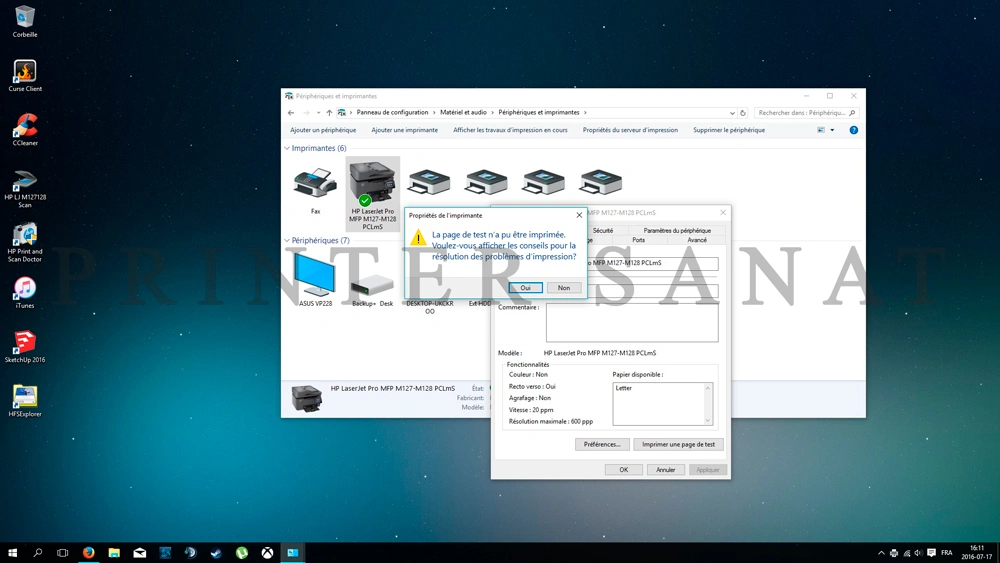
نگهداری و پیشگیری از مشکلات آینده
یکی از بهترین راهها برای جلوگیری از بروز مشکلات جدی در پرینتر، مراقبت و نگهداری منظم از دستگاه است. با انجام چند کار ساده و منظم، میتوانید عمر مفید پرینتر خود را افزایش دهید و از خرابیهای غیرمنتظره جلوگیری کنید.
1. تمیزکاری منظم پرینتر
پرینترها به دلیل استفاده از جوهر، تونر و کاغذ ممکن است دچار گرد و غبار یا لکه شوند که بر کیفیت چاپ و عملکرد دستگاه تاثیرگذار است. بنابراین تمیزکاری منظم پرینتر یکی از مهمترین کارهایی است که میتوانید انجام دهید.
مراحل تمیزکاری پرینتر:
- خاموش کردن دستگاه: همیشه قبل از تمیزکاری، پرینتر را خاموش و از برق جدا کنید.
- تمیز کردن بیرون دستگاه: با استفاده از پارچهای نرم و بدون پرز، سطح خارجی پرینتر را تمیز کنید تا گرد و غبار یا لکههای خارجی پاک شوند.
- تمیز کردن داخل پرینتر: قسمتهای داخلی مانند غلتکها و سینی کاغذ را نیز تمیز کنید. برای این کار میتوانید از دستمالهای مخصوص یا پارچه نرم استفاده کنید. هرگز از مایعات زیاد استفاده نکنید، چرا که ممکن است به قطعات الکترونیکی آسیب وارد شود.
- تمیز کردن هد چاپگر و کارتریجها: در صورتی که هد چاپگر نیاز به تمیزکاری دارد، میتوانید از دستمال مرطوب با آب مقطر استفاده کنید. برای کارتریجها نیز بررسی کنید که نشتی جوهر وجود ندارد و آنها را بهصورت مرتب جایگزین یا تمیز کنید.
2. سرویسهای دورهای
همانطور که ماشینها به سرویس دورهای نیاز دارند، پرینترها نیز به سرویسهای دورهای نیاز دارند تا قطعاتی که به مرور زمان فرسوده میشوند، بررسی و تعمیر شوند. این سرویسها میتواند شامل تمیز کردن غلتکها، تعویض قطعات مستهلک و بررسی نرمافزارهای مرتبط باشد.
زمانبندی پیشنهادی سرویسهای دورهای:
- هر سه ماه: تمیزکاری سطوح بیرونی و داخلی
- هر شش ماه: بررسی قطعات داخلی مانند غلتکها و درام
- سالی یکبار: سرویس کامل و تعویض قطعات مستهلک
3. استفاده از کاغذ و جوهر مناسب
انتخاب کاغذ و جوهر مناسب نهتنها به کیفیت چاپ کمک میکند، بلکه عمر پرینتر را نیز افزایش میدهد. کاغذهایی که بیش از حد ضخیم یا نازک هستند، ممکن است به غلتکها و مسیر چاپ آسیب بزنند. همچنین استفاده از جوهرهای غیر استاندارد میتواند به خرابی هد چاپگر منجر شود.
4. تنظیمات درست و بهینه
استفاده از تنظیمات بهینه در پرینتر، هم باعث صرفهجویی در مصرف جوهر و کاغذ میشود و هم به جلوگیری از خرابیهای غیرمنتظره کمک میکند. از طریق نرمافزار پرینتر، تنظیمات چاپ را بهگونهای انجام دهید که با نیازهای شما همخوانی داشته باشد.

زمان مراجعه به تعمیرکار حرفهای
در حالی که بسیاری از مشکلات پرینتر را میتوان بهراحتی در خانه رفع کرد، گاهی اوقات مشکلاتی به وجود میآیند که نیاز به تخصص و تجربه بیشتری دارند. در این بخش به شما نشان میدهیم که چه زمانی باید به یک تعمیرکار حرفهای مراجعه کنید.
1. خرابیهای پیچیده سختافزاری
اگر پرینتر شما دچار خرابیهای پیچیده سختافزاری مانند شکستگی قطعات داخلی، خرابی درام یا مشکلاتی در سیستم تغذیه کاغذ شده باشد، بهتر است به یک تعمیرکار حرفهای مراجعه کنید. تلاش برای تعمیر این مشکلات بدون داشتن دانش کافی ممکن است به آسیب بیشتر منجر شود.
2. خرابیهای نرمافزاری پیشرفته
در برخی موارد، مشکلات نرمافزاری ممکن است پیچیدهتر از آن باشد که بتوان با نصب مجدد درایورها یا بروزرسانی سیستم آنها را حل کرد. بهعنوان مثال، اگر پرینتر بهطور مکرر پیامهای خطای غیرقابل فهم نمایش دهد یا سیستمعامل کامپیوتر نتواند بهدرستی با پرینتر ارتباط برقرار کند، ممکن است به کمک فنی نیاز داشته باشید.
3. هزینههای تعمیر
در برخی موارد، هزینه تعمیر پرینتر ممکن است با خرید یک پرینتر جدید برابری کند. در این مواقع، بهتر است از تعمیرکار خود یک برآورد هزینه بگیرید و سپس تصمیم بگیرید که آیا تعمیر پرینتر ارزش هزینه کردن دارد یا خیر.
4. انتخاب یک تعمیرکار حرفهای
در صورتی که تصمیم به مراجعه به تعمیرکار گرفتید، بهتر است به دنبال یک تعمیرکار مجرب و حرفهای باشید. از تعمیرکارانی که در زمینه برند پرینتر شما تخصص دارند استفاده کنید و نظرات مشتریان قبلی را بررسی کنید تا از کیفیت خدمات آنها اطمینان حاصل کنید.
نتیجهگیری
در این مقاله، ما به بررسی مشکلات رایج پرینتر و راههای رفع آنها پرداختهایم. از مشکلات سختافزاری مانند گیر کردن کاغذ و خرابی هد چاپگر گرفته تا مشکلات نرمافزاری مربوط به درایورها و تنظیمات شبکه، هرکدام از این موارد میتواند با دقت و مراقبت مناسب بهراحتی رفع شود. علاوه بر این، با انجام تعمیرات منظم و نگهداری صحیح، میتوانید عمر پرینتر خود را افزایش داده و از بروز مشکلات آینده جلوگیری کنید.
با این حال، در برخی موارد ممکن است به کمک یک تعمیرکار حرفهای نیاز داشته باشید. تشخیص این که چه زمانی باید به تعمیرکار مراجعه کنید و انتخاب فرد یا شرکت مناسب نیز یکی از مهمترین عوامل برای حفظ کیفیت و عملکرد دستگاه شماست.
اگر با مشکلی در پرینتر خود مواجه شدید که از حل آن مطمئن نیستید، همیشه میتوانید از کارشناسان حرفهای کمک بگیرید و از آنها مشاوره بگیرید. با توجه به اهمیت پرینتر در کارهای روزمره و اداری، انجام مراقبتهای مناسب میتواند از بسیاری از مشکلات جلوگیری کند و به شما کمک کند که از دستگاه خود به بهترین شکل استفاده کنید.